재무 보고서 엑셀 2010 년 (연간) 대시 보드
_이 대시 보드는 프로세스 또는 비즈니스와 관련된 모든 KPI에 대한 자세한 설명을 제공합니다. 이 대시 보드에서 사용자 정의가 가능합니다.
이 대시 보드는 모든 프로세스의 KPI에 따라 7 년 트렌드를 분석 할 수있는 매우 유용한 도구입니다. 대시 보드를 자세히 이해합시다. 엑셀 파일에는 총 4 개의 시트가 있습니다. (보고서, 원시 데이터, 설정 및 공식)
모든 탭을 자세히 이해하겠습니다.
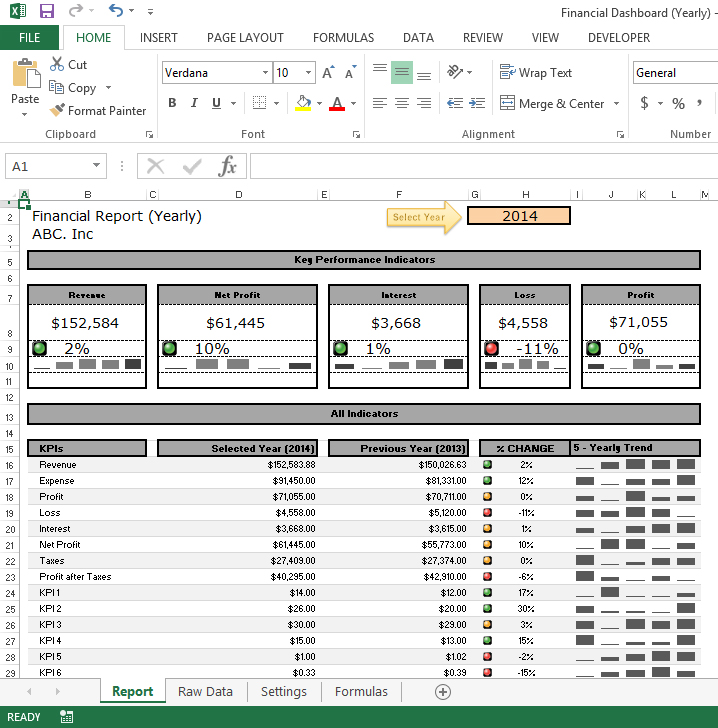
보고서 탭 :
보고서 탭 아래에 모든 KPI가 표시됩니다. B3 셀에 회사 이름을 삽입 할 수 있습니다
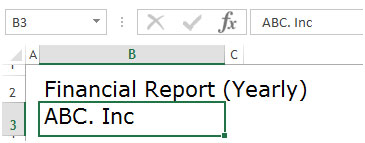
셀 H2 드롭 다운에서 보고서 연도를 선택할 수 있습니다
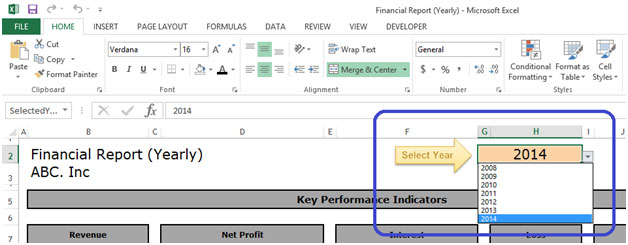
드롭 다운 메뉴에서 보고서 연도를 선택하면 그에 따라 모든 KPI가 자동으로 새로 고쳐집니다. 다음은 핵심 성과 지표
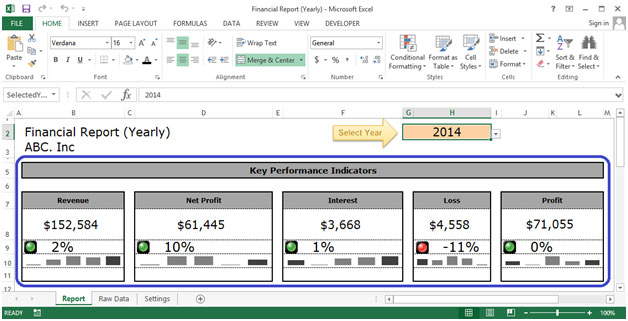
우리는 수익, 순이익,이자, 손실 및 이익을 핵심 성과 지표의 지표로 가지고 있습니다. 여기서 데이터는 자동으로 표시되는 숫자와 신호등 기호로 표시됩니다. 또한 KPI가 전년 대비 증가하면 신호등이 녹색으로 표시되는 것보다 증가하면 추세가 열 그래프로 표시됩니다
![]()
KPI가 전년도와 비교하면 신호등이 노란색으로 표시됩니다.
![]()
KPI가 전년 대비 감소하면 신호등이 빨간색으로 표시됩니다
![]()
또한이 대시 보드에는 KPI, 선택한 연도, 전년도, % 변경 및 연간 추세와 같은 다른 지표가 있습니다.
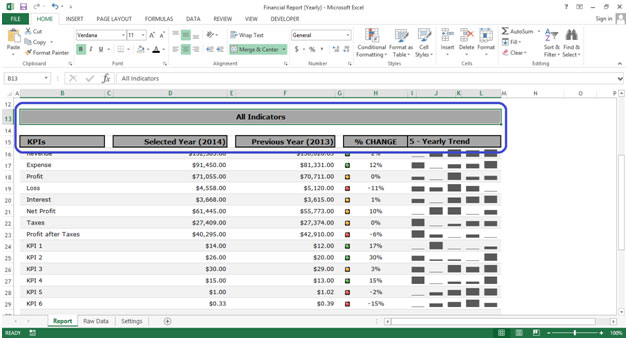
KPI-모든 프로세스 표시 반영 선택한 연도 – H2 셀에서 사용자가 선택한 연도를 표시합니다.
이전 연도 – 선택한 연도의 전년도를 표시합니다. 변경 % – 선택한 연도를 전년도와 비교하여 KPI 데이터의 변경 사항을 표시합니다. 이 열은 또한 신호등을 사용하여 % 변화를 보여줍니다. 5 – 연간 추세 – 그래픽보기에 5 년 연간 추세를 표시합니다.
원시 데이터 탭 :
이 탭에서 7 년 동안 25 개의 KPI를 입력 할 수 있습니다
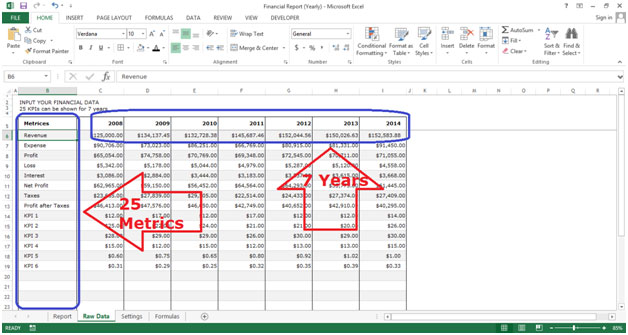
원시 데이터 탭 아래에는 8 개의 열 (메트릭 이름 및 7 년 데이터)이 있습니다.
메트릭 – 선택한 모든 메트릭을 표시합니다.
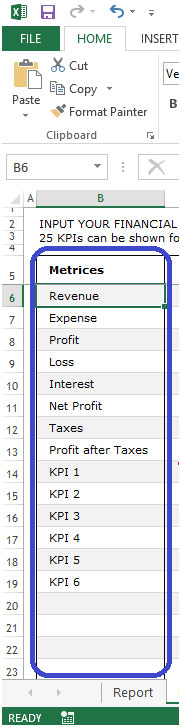
7 년 – 7 년 동안 데이터를 삽입해야합니다
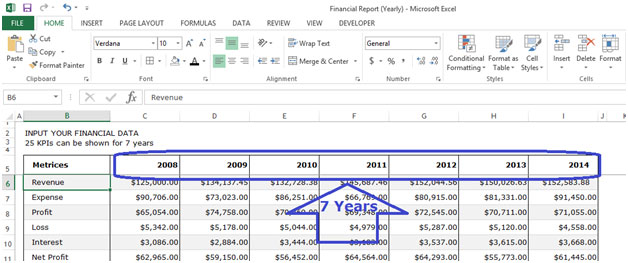
설정 탭 :
이 탭에서 핵심 성과 지표 섹션
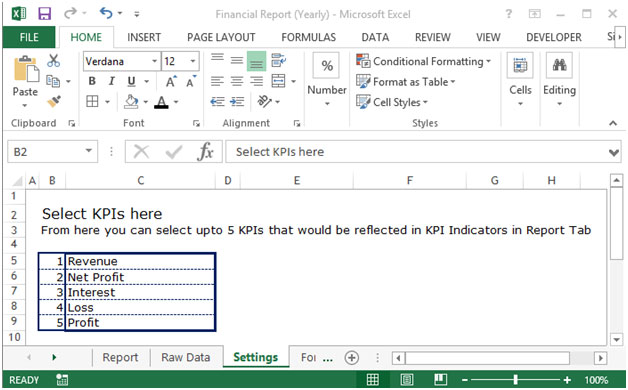
의 보고서 탭에 표시 될 5 개의 KPI를 선택할 수 있습니다. 아래와 같이 드롭 다운 메뉴에서 선택해야합니다
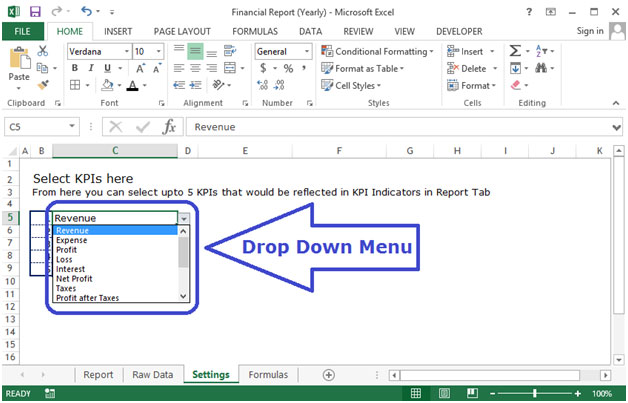
선택은 아래와 같이 표시됩니다
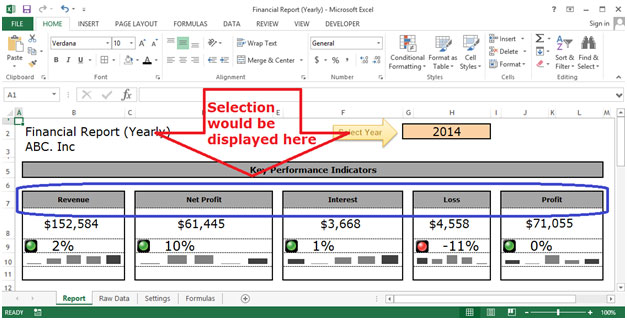
설정 탭 :
이 탭에는 2 개의 섹션 (KPI 계산 및 모든 KPI 계산)이 있습니다.
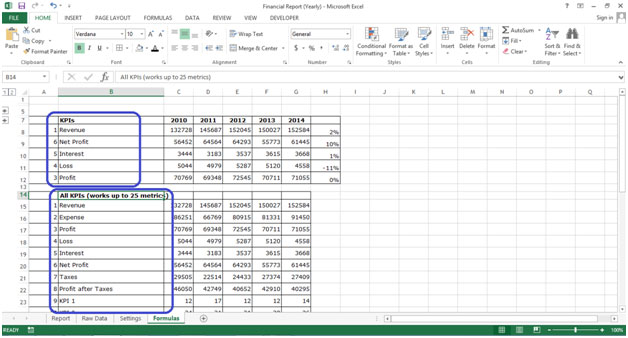
KPI 섹션에는 설정 탭에서 선택한 5 개의 KPI가 표시됩니다
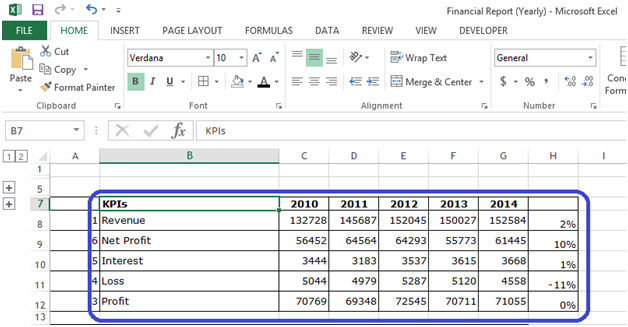
설정 탭

에서 선택한 항목에 따라 계산이 여기에 표시됩니다.
_ 블로그가 마음에 들면 Facebook에서 친구들과 공유하세요. 또한 Twitter와 Facebook에서 팔로우 할 수 있습니다 ._ _ 귀하의 의견을 듣고 싶습니다. 작업을 개선, 보완 또는 혁신하여 더 나은 서비스를 제공 할 수있는 방법을 알려주십시오. [email protected]_로 문의 해주세요